「GoogleタグマネージャのタグをHTMLへ設置」の版間の差分
提供: docodocojp_wiki
(ページの作成:「 Googleタグマネージャでタグを管理するため、WebサイトのHTMLにGoogleタグマネージャのタグを設置します。 ※既に使用している...」) |
|||
| 4行目: | 4行目: | ||
① コンテナを選択すると下記画面が表示されます。 | ① コンテナを選択すると下記画面が表示されます。 | ||
| + | https://car-wiki.s3-ap-northeast-1.amazonaws.com/docodoco/wiki_image/gtm_5_1.png | ||
| + | |||
② 「ワークスペース」の画面右上にある「コンテナID(「GTM-XXXXX」の形式)」をクリックします。 | ② 「ワークスペース」の画面右上にある「コンテナID(「GTM-XXXXX」の形式)」をクリックします。 | ||
③ 「Googleタグマネージャをインストール」ボックスが表示されます。 | ③ 「Googleタグマネージャをインストール」ボックスが表示されます。 | ||
| + | https://car-wiki.s3-ap-northeast-1.amazonaws.com/docodoco/wiki_image/gtm_5_2.png | ||
| + | ④ 赤枠でくくった部分をコピーします。 | ||
| + | ⑤ <script>タグを計測の対象とする全てのページのHTML中の</head>タグの直前に設置します。 | ||
| − | |||
| − | |||
| − | |||
| − | |||
| − | |||
| − | |||
| − | |||
| − | |||
| − | |||
| − | |||
| − | |||
| − | |||
| − | |||
| − | |||
| − | |||
| − | |||
| − | |||
⑥ <noscript>タグを計測の対象とする全てのページのHTML中の<body>タグの直後に設置することでGoogleタグマネージャのご利用が可能となります。 | ⑥ <noscript>タグを計測の対象とする全てのページのHTML中の<body>タグの直後に設置することでGoogleタグマネージャのご利用が可能となります。 | ||
2019年7月31日 (水) 01:20時点における版
Googleタグマネージャでタグを管理するため、WebサイトのHTMLにGoogleタグマネージャのタグを設置します。 ※既に使用しているコンテナで設定する場合、本作業は不要です。
① コンテナを選択すると下記画面が表示されます。
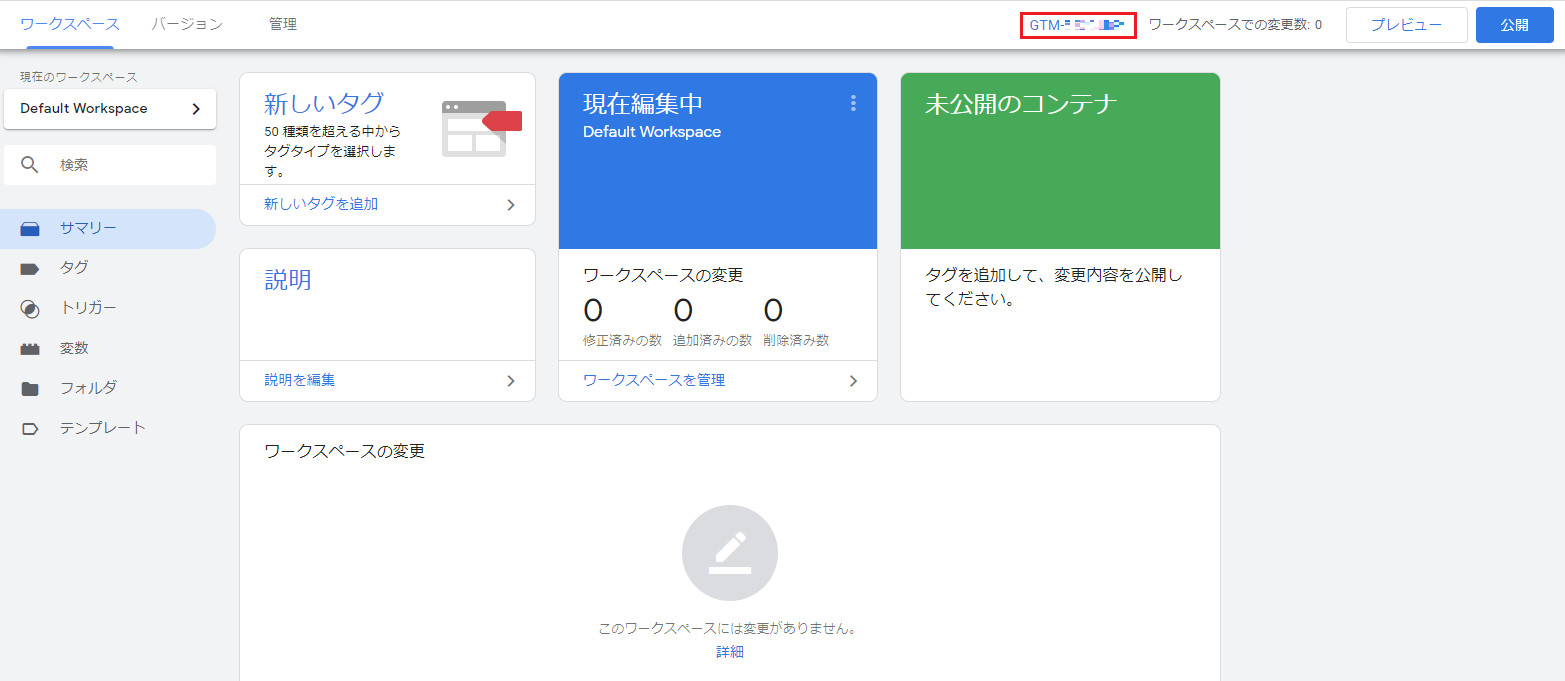
② 「ワークスペース」の画面右上にある「コンテナID(「GTM-XXXXX」の形式)」をクリックします。 ③ 「Googleタグマネージャをインストール」ボックスが表示されます。
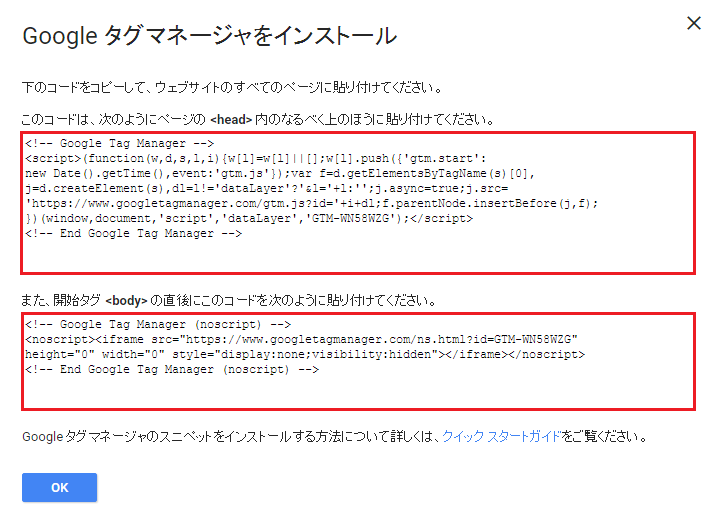
④ 赤枠でくくった部分をコピーします。
⑤ <script>タグを計測の対象とする全てのページのHTML中の</head>タグの直前に設置します。
⑥ <noscript>タグを計測の対象とする全てのページのHTML中の<body>タグの直後に設置することでGoogleタグマネージャのご利用が可能となります。